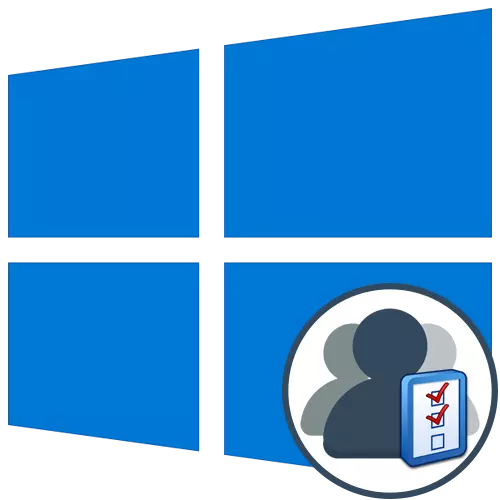
Wekî qaîdeyek, çend bikarhêneran bi gelemperî di encamê de yek komputerê dixebitin. Pêşdebirên pergala xebitandinê bi taybetî ji bo rewşên wiha şiyana afirandina hesabên cûda yên bi mîhengên kesane û mafên gihiştinê zêde dikin. Rêvebir ji bo birêvebirina profîlên bi vî rengî, di nav xwe de ji bo demek diyarkirî an tevahî astengkirina wan ji bo birêvebirina wan an tevahî asteng dike. Ev danûstendin bi navgîniya menuya taybetî di Windows de tête kirin. Ew li ser wan e ku em dixwazin bêtir bipeyivin.
Hesabên li Windows 10 îdare bikin
Wekî beşek ji vê gotarê, em pêşkêş dikin ku gelek menus û snapsên ku hatine çêkirin di windows 10 de hatine çêkirin da ku bi tevahî fonksiyonên bi vî rengî profîlên xwe bigirin. Piştî xwendina rêwerzên paşê, hûn ê fêm bikin ku hûn dikarin parameterê bibînin ku hûn dixwazin biguherînin û bi çi awayî sererastkirina pêwîst pêk tê. Piştî vê yekê, ew ê gengaz be ku bicîhanîna yekser a kiryarên pêwîst, ji bo nimûne, da ku hesabek nû ava bike an jî mafên gihîştinê biguhezîne.Method 1: Parametreyên menu
Berî her tiştî, em ê li ser yek ji parçeyên di menuya "Parameter" de balê bikin. Naha hemî vebijarkên li wir hene, ku dihêle hûn bi hesaban re têkilî daynin, wekî ku pêşdebiran hêdî hêdî hemî tiştan ji panelê kontrolê veguhestin. Lêbelê, fonksiyonên peyda hene dê bes be ku meriv bi hin karan re mijûl bibe. Ka em bi kurtahî li ser her yekê bisekinin.
- Ji bo destpêkirina, vekirina "Destpêk" veke û biçin menuya "Parameter" bi tikandina li ser îkonê ya têkildar di forma gerîdokê de.
- Li vir hûn di beşa "Hesaban" de eleqedar in.
- Di kategoriya yekemîn a panelê çepê de "daneya we", profîla niha hate guhartin. Mînakî, hûn dikarin di nav gerokê de hesabê Microsoft-ê saz bikin. Navê profîlê li wir, sala bûyînê, wêneyek tête guheztin û şîfreya diguheze. Wekî din, di vê kategoriyê de, li şûna hesabek herêmî têkevê "têkeve hundurê. Ew dihêle hûn li profîla rêveberê ya gelemperî, ku bi hesabê Microsoft re têkildar nine.
- Vebijarka afirandina Avatar li jêr diyar e. Ev dikare rasterast ji webcam an bi rêgezê were kirin da ku wêneya berê ya forma xwestî hilbijêrin.
- Kategoriya duyemîn bi navê "e-name û hesaban" jî li ser profîla Windows-ê ya heyî derbas dibe. Ew ji vir e ku hesabên Microsoft têne zêdekirin, ku bi serlêdanên standard û bernameyên partiya sêyemîn re têkildar in.
- Piştre kategoriya "vebijarkên têkelê" ye. Di wê de, dema ku pergala xebitandinê dest pê bike, hûn serbixwe prensîba destûrdayîna hesabê hilbijêrin. Di vê demê de ji bo her cûre amûrên hejmareke mezin ji vebijarkên cihêreng hene. Di heman pencereyê de, ravekirinên berbiçav ên her vebijarkî hene, ji ber vê yekê em ê ji we re bijartina wateyên çêtirîn peyda bikin.
- Dabeşkirina sereke ya vê menu "malbat û bikarhênerên din" e. Ew ji vir e ku hesabên din têne rêvebirin, ji bo nimûne, guhertina navê, sazkirina qedexeyan an guherînek di celebê profîlê de. Hûn dikarin wekî hesabek Microsoft-ê heyî zêde bikin û hesabek herêmî biafirînin.
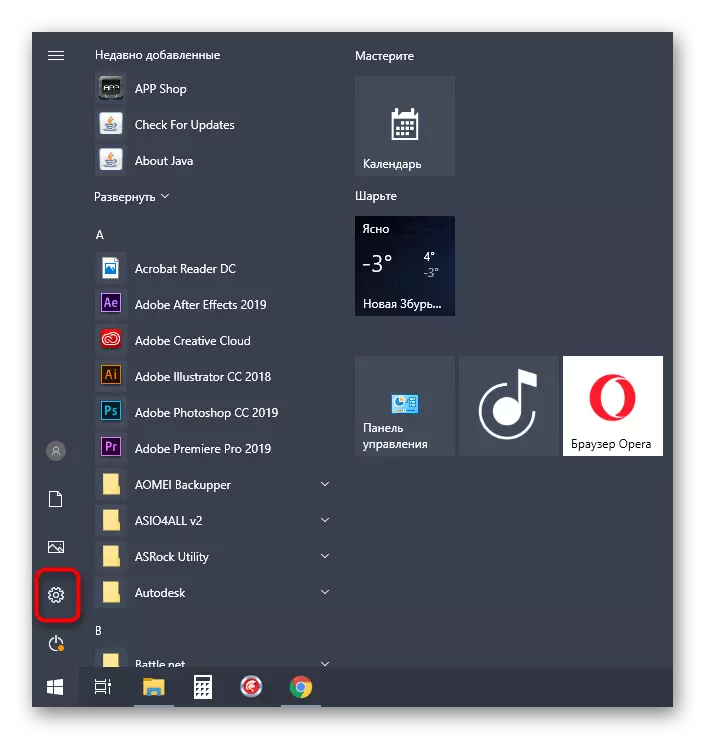
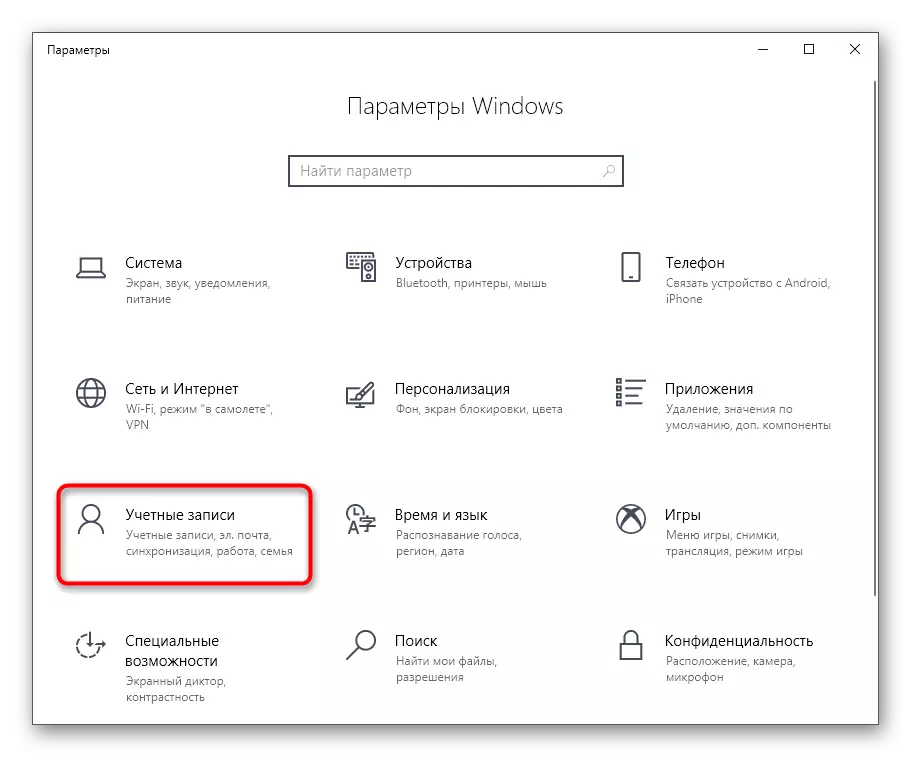
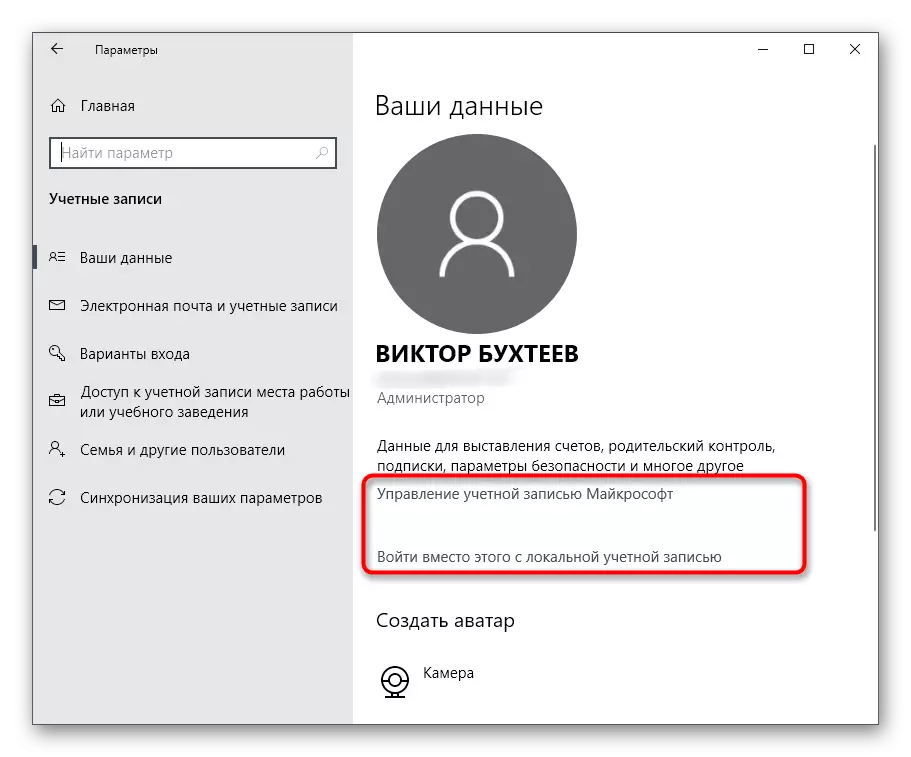
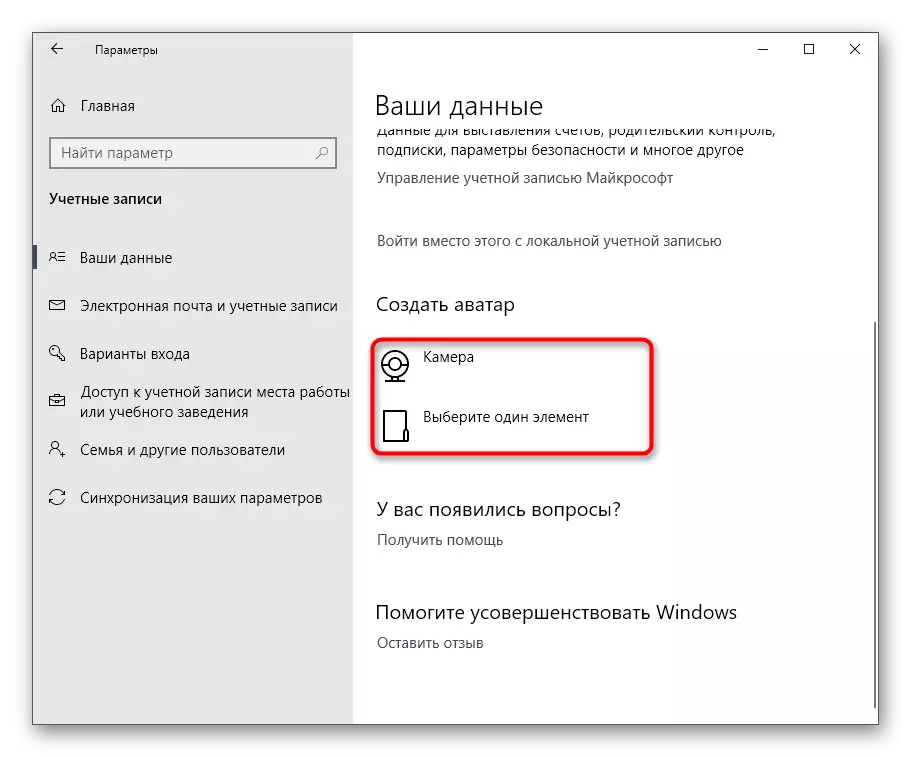
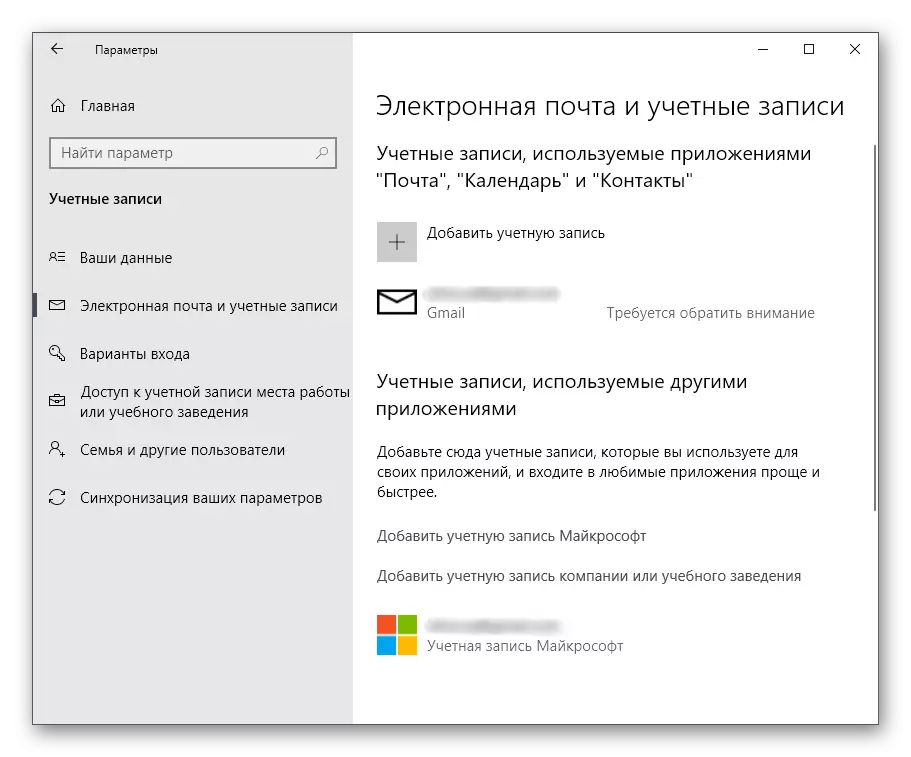
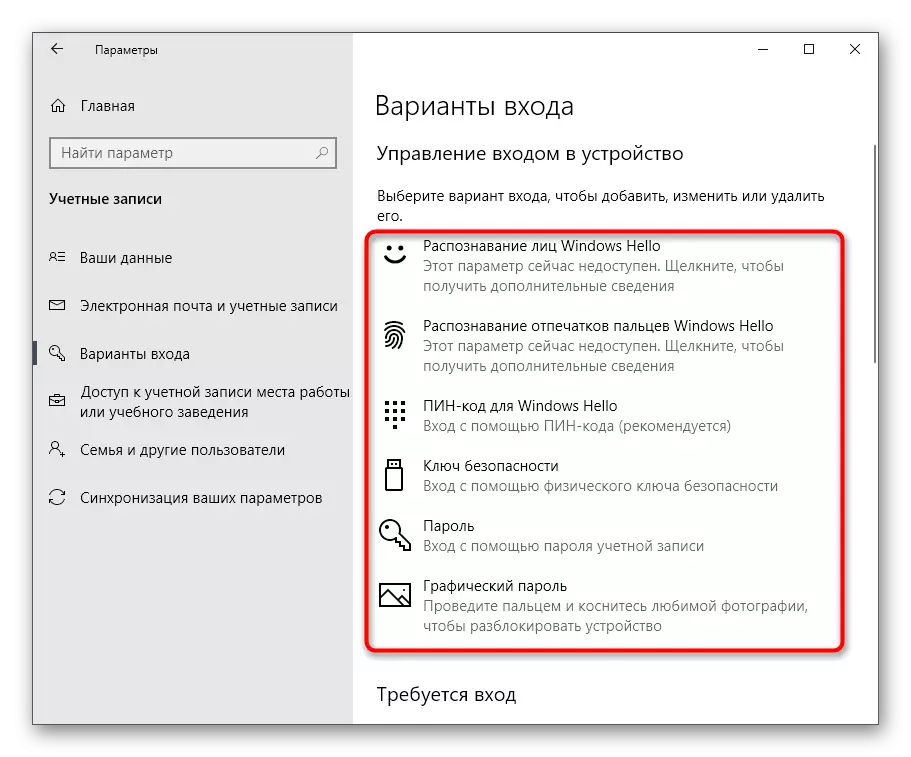
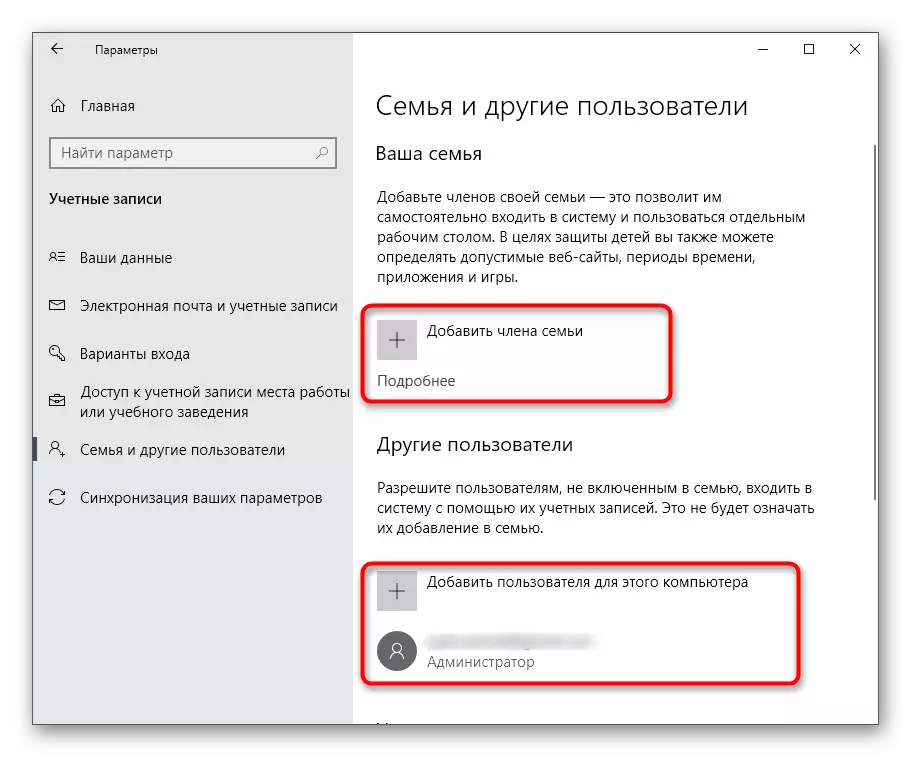
Wekî ku hûn dibînin, ev menu bi piranî ji bo guhertina hesabê kesane ya xwe hatî çêkirin, her çend di doza Microsoft de were guhertin, ew ê hîn jî li ser rûpelek gerok were veguheztin. Bê guman, dema ku hûn nûvekirinên jêrîn bikevin, naveroka vê beşê dê biguheze û ew ê bêtir vebijarkên ji panelê kontrolê veguhestin.
Method 2: Panelê kontrolê
Me tenê panelê kontrolê wekî amûrek ji ku hemî tiştan têne veguheztin "parameter" bi pêkanîna nû ve tê. Lêbelê, heya niha li ser hemî mîhengan bandor nabin, di nav de vebijarkên berpirsiyar ên hesaban, ji ber vê yekê bila em li ser vê menu bêtir hûrgulî bikin.
- "Destpêk", bi lêgerîna lêgerîna "Panelê Kontrolê" vekin û biçin.
- Di nav lîsteya hemî beşan de, "Hesabên bikarhêner" bibînin.
- Di menuya sereke de, hûn dikarin biçin hesabê heyî di menuya mîhengan de, ya ku berê hatine nîqaş kirin, celebê profîla xwe biguhezînin, an jî taybetmendiyên din kontrol bikin.
- Gava ku hûn diçin guhertinek di profîlên din de, menuek cuda dê veke, li ku derê bijare were çêkirin.
- Naha hûn dikarin celebê profîlê, mînakî, li ser rêvebiran biguhezînin, an navek nû saz bikin.
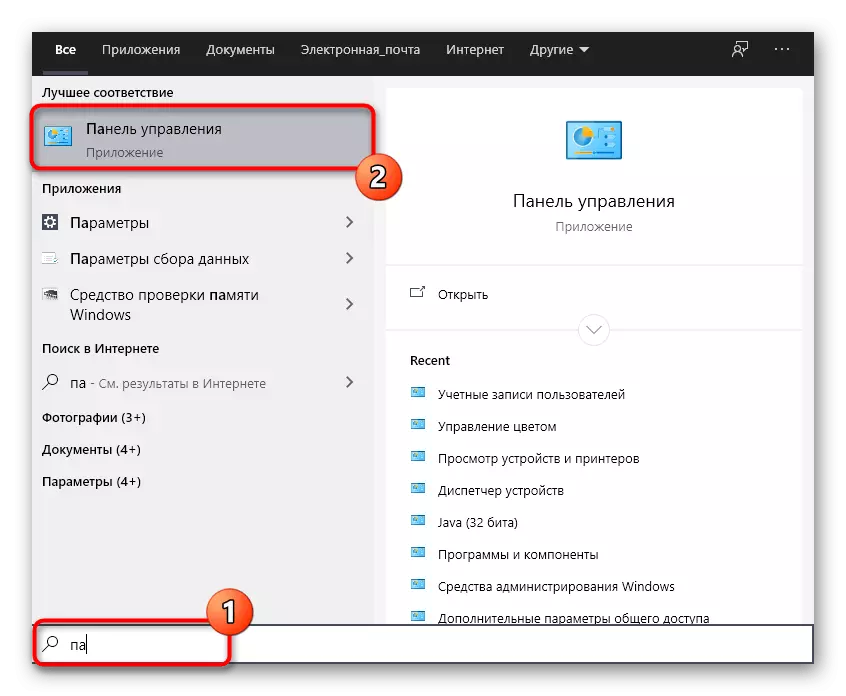
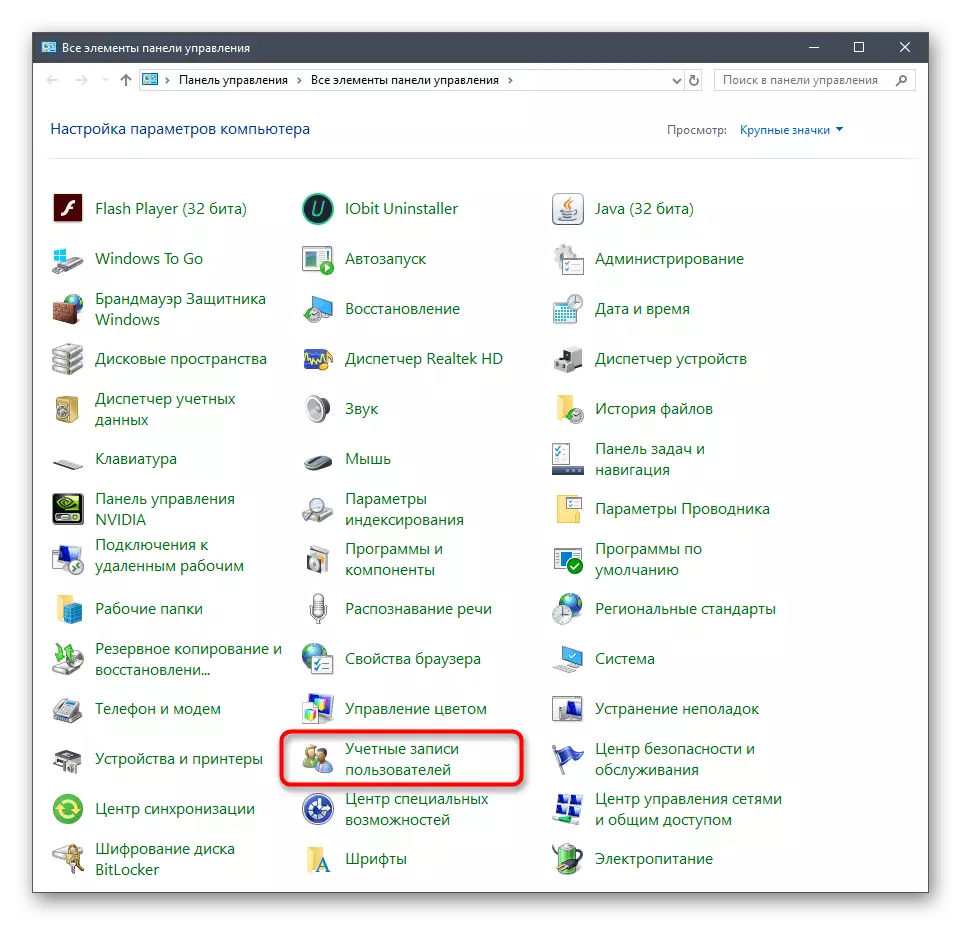
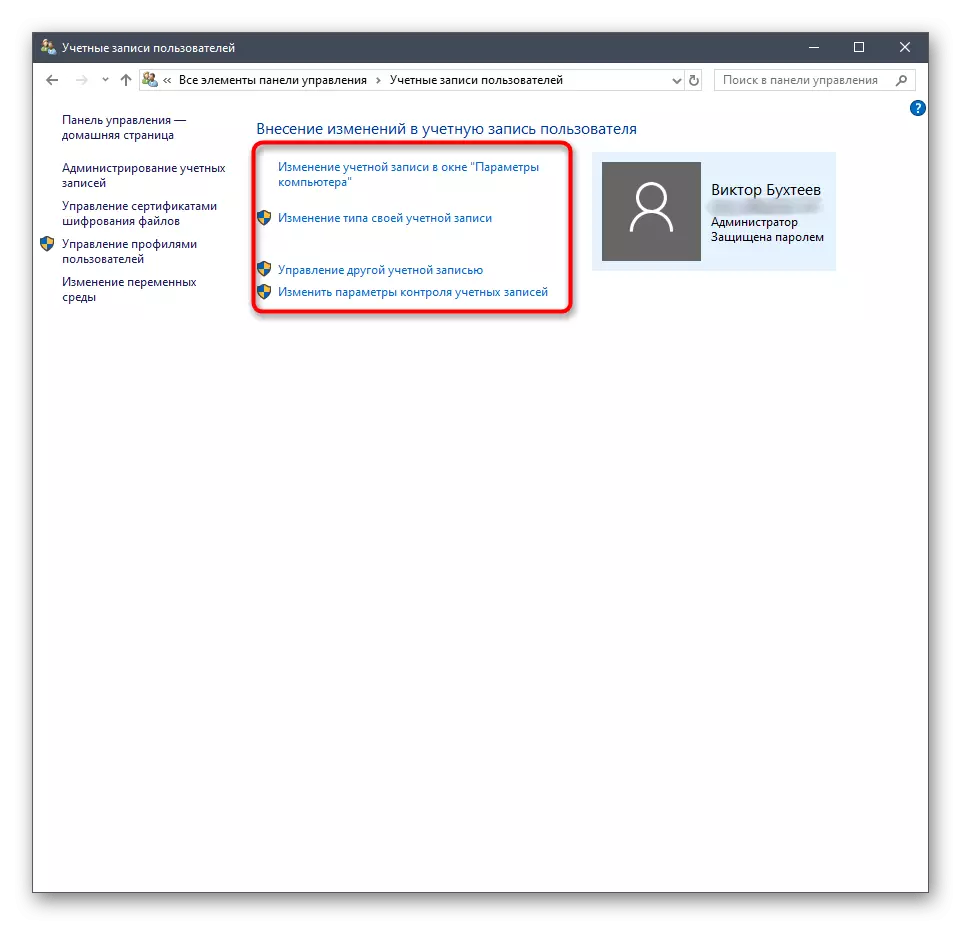
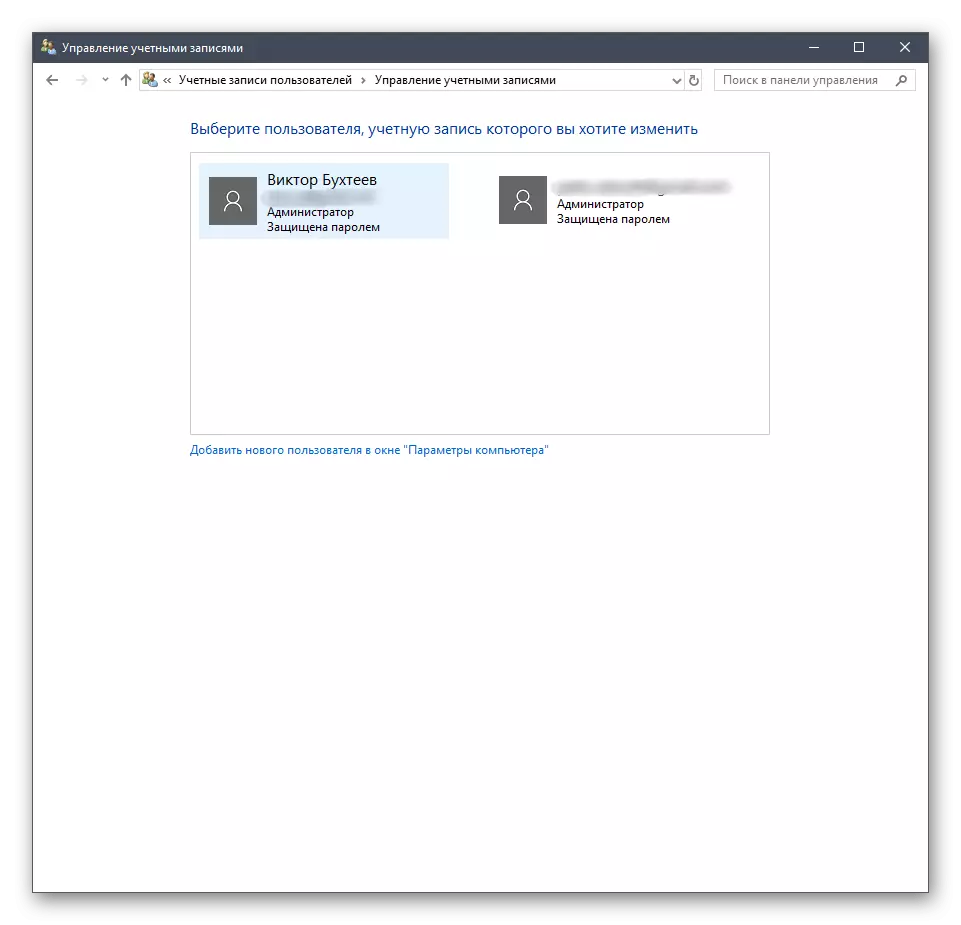
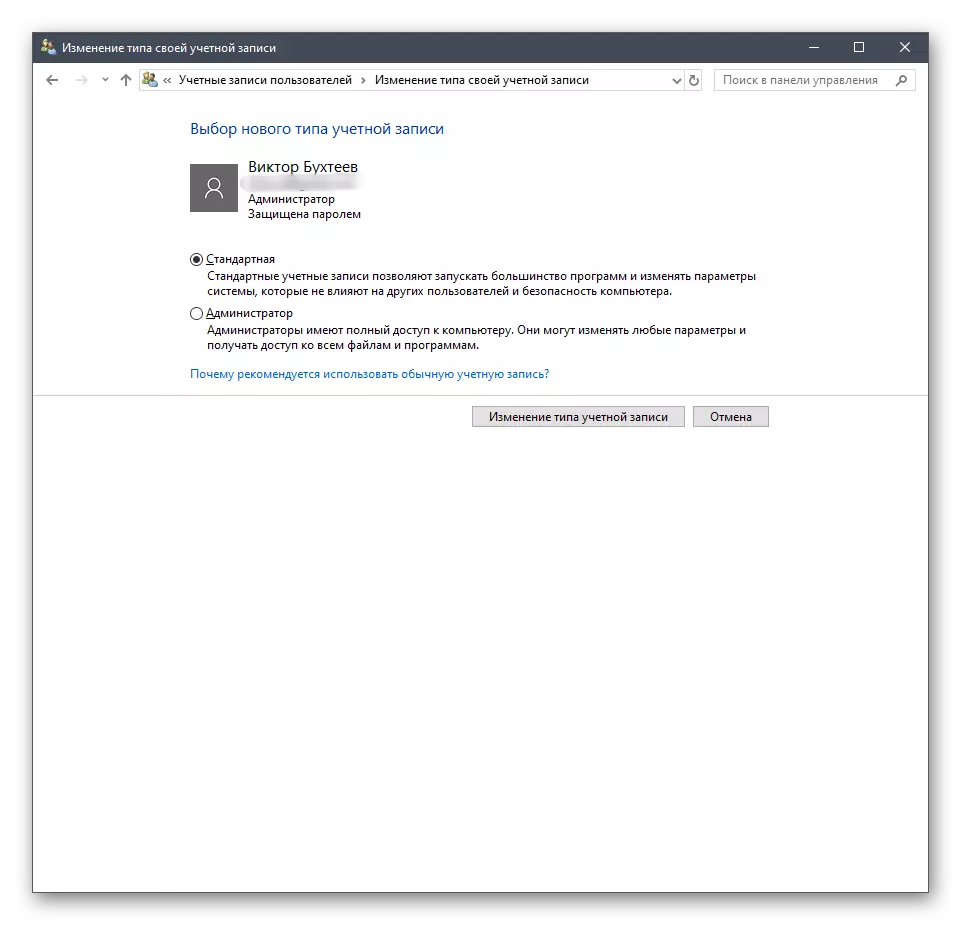
Ji hemî van pêvajoyê bêtir berfireh di gotarên din ên li ser malpera me de hatine vegotin. Em ê hîn jî li ser wan bipeyivin piştî ku hemî rêbazên îro, lê niha biçin menuya din a ku hûn dikarin hesaban birêve bibin.
Method 3: Siyaseta ewlehiya herêmî
Di her avakirina Windows 10 de li wir siyaseta ewlehiya herêmî ya gazî ye. Ew kiryarên cihêreng ên têkildarî pêbaweriya pergalê, di nav de mîhengên ji bo profîlên heyî jî peyda dike. Spas ji vê snapê re, hûn dikarin li ser şîfreyan qedexe bikin an yek ji wan profîlan asteng bikin. Ev wekî jêrîn tê kirin:
- Di menuya kontrola panelê de, biçin beşa "Rêveberiyê".
- Li vir hûn ji tiştê "Siyaseta Ewlekariya Herêmî" re eleqedar in.
- Kataloga siyaseta hesabê berfireh bikin. Di wê de hûn du peldankan dibînin: "Polîtîkaya Passwordîfreya" û "Siyaseta Lock Loint". Van navan berê ji bo xwe diaxivin, ji ber vê yekê em ê li her yekê ji wan nekevin.
- Dema vekirina peldanka wiha, navnîşek polîtîkayên heyî xuya dike. Navên wan tenê vebijarkên an tevgerên ku bi van pîvanan têne meşandin nîşan didin. Ji bo mînaka "şîfreyên kovarê" bigirin. Wekî ku hûn dikarin bibînin, ji hêla xwerû ve, ev parameter bi tevahî şîfreyan xelas nake. Ji bo guhertina nirxa ku hûn hewce ne ku du caran li ser xetê bikirtînin da ku taybetmendiyên vekin.
- Li vir hûn dikarin diyar bikin ka çend şîfreyên di pergala xebitandinê de bin. Heman tişt bi siyasetmedarên din re dibe. Mînakî, hûn dikarin serdema şîfreyê saz bikin an jî di tîpan de dirêjahiya herî kêm biguherînin.
- Wekî din, bala xwe bide peldanka "Mîhengên Ewlekariyê". Li wir beşek cuda "kontrola hesabê" heye. Ew berpirsiyarê peydakirina mafên gihiştinê ji bo hesabên bêyî mafên rêvebir peyda dike. Di taybetmendiyên siyasetê yên polîtîkayan de bêtir ravekirinên berfireh hene.
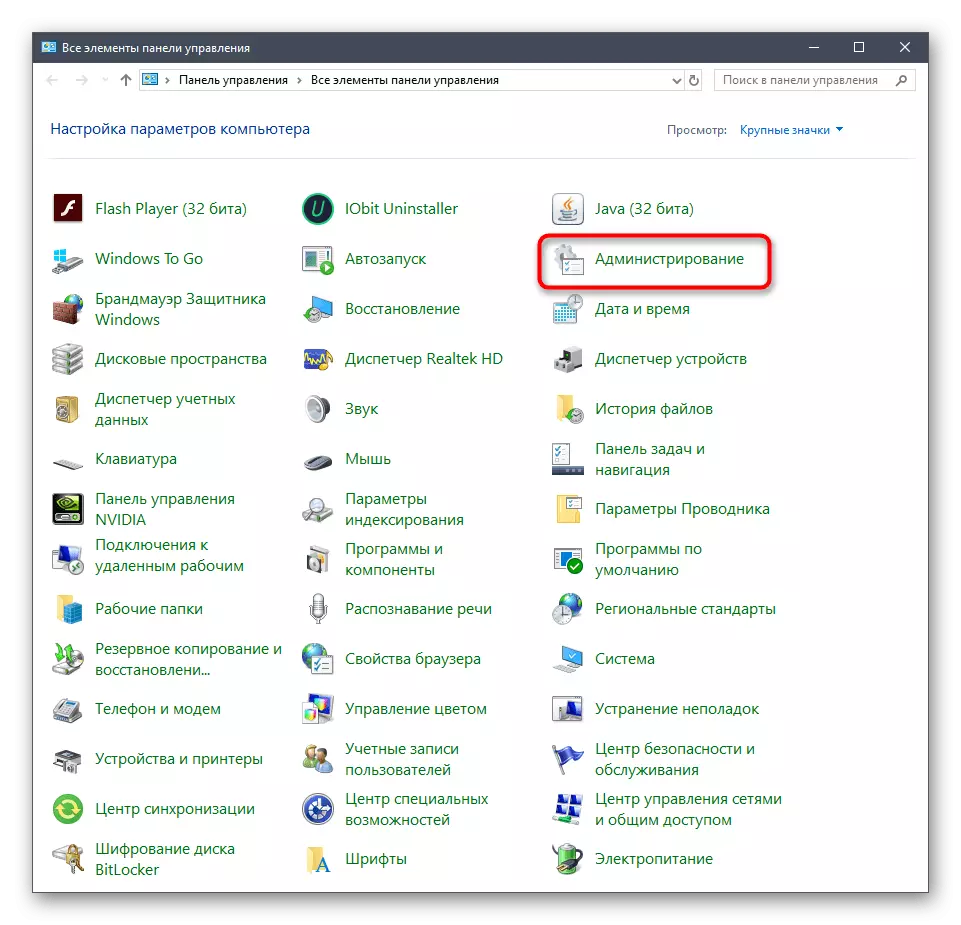
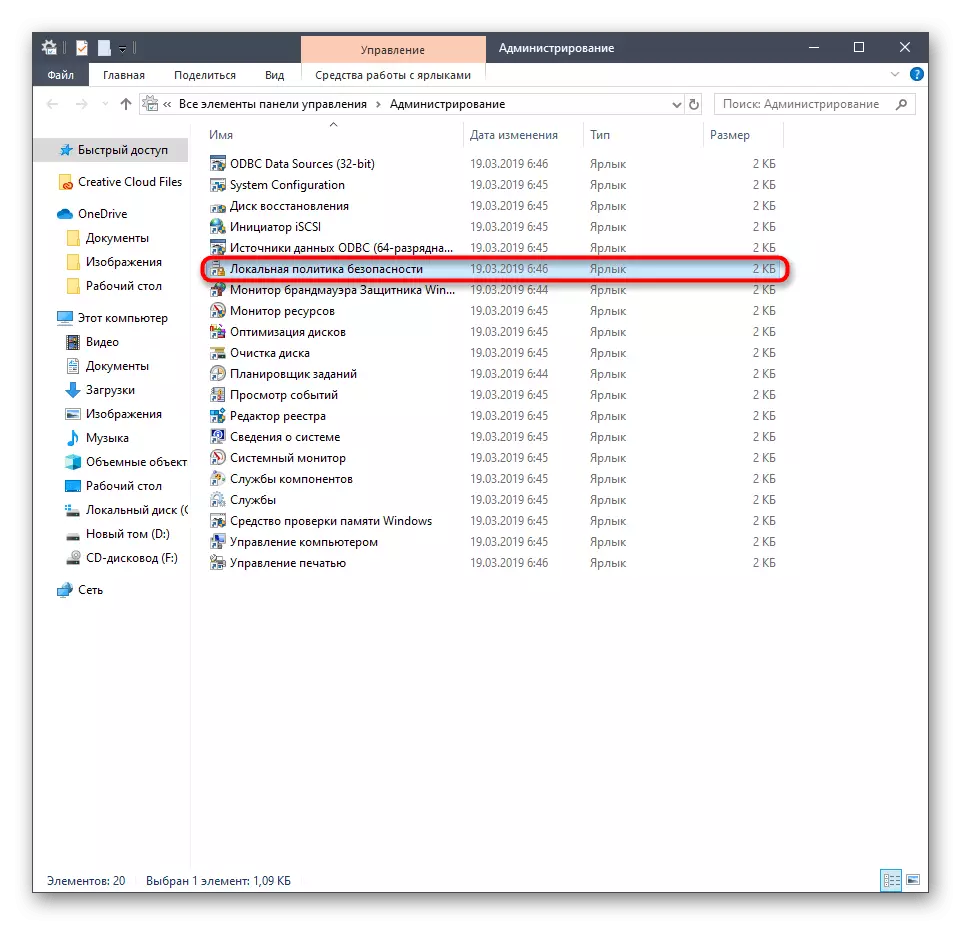
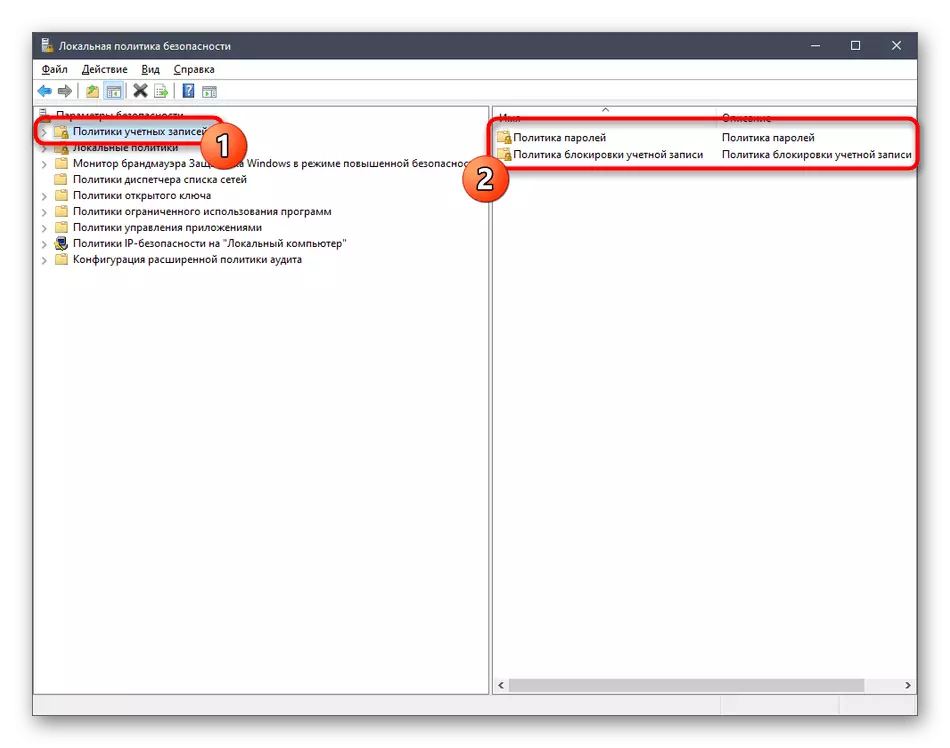
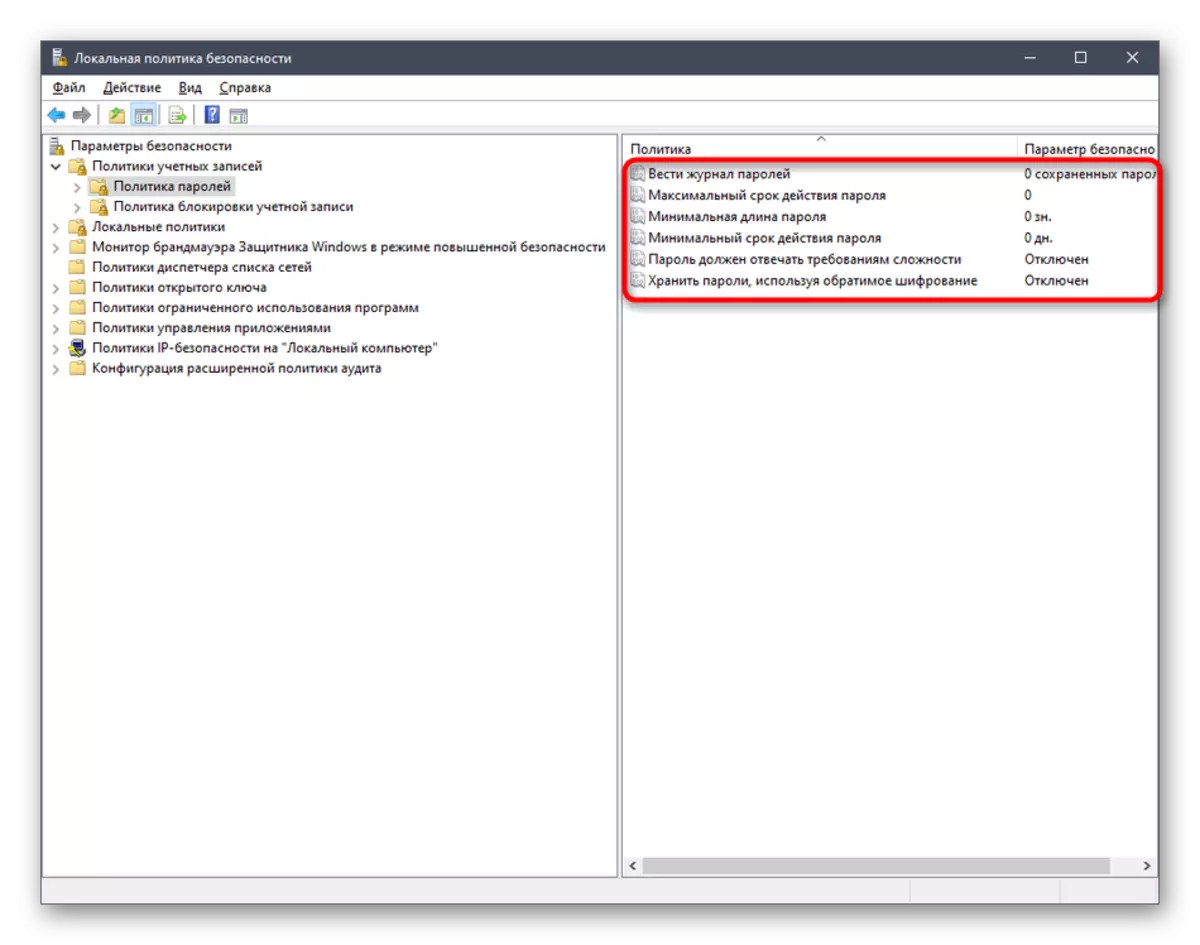
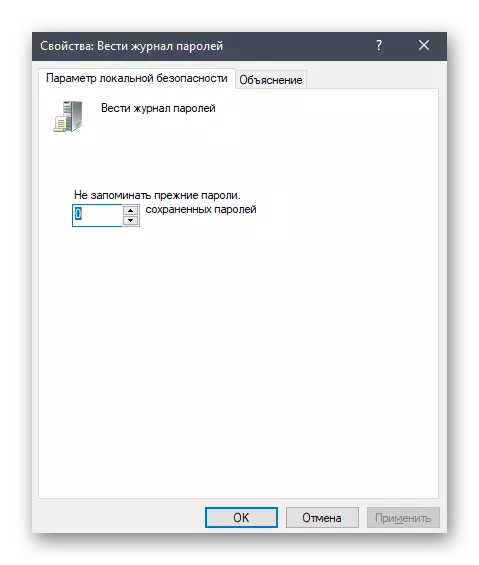
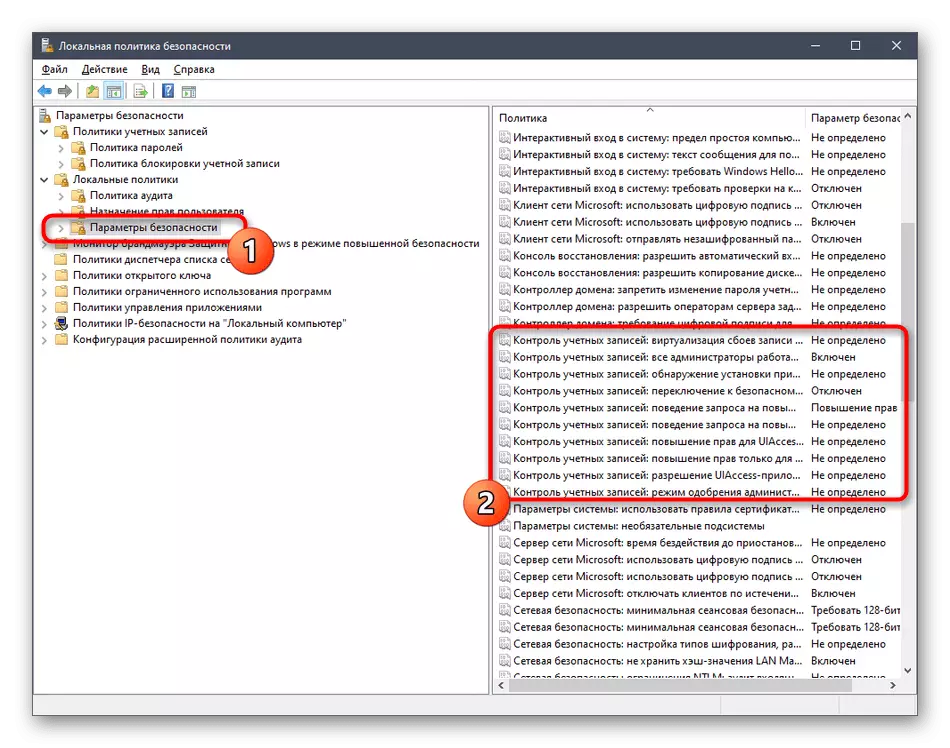
Fikirîne ku tenê rêvebir dikare di siyaseta ewlehiya herêmî de guhertinên weha hilberîne. Digel vê yekê, ne hewce ye ku nirxên parameterên xwerû biguherînin bêyî ku nirxên wan lêkolîn bikin, ji ber ku ev dibe ku ev bibe sedema encamên nerversibandî.
Method 4: Tabloya ewlehiyê di taybetmendiyên pelan, peldan û dîsan de
Hişyariya taybetî ji bo hin pelan, peldank û dîskên, ku di menuya "Taybetmendiyê" de tête kirin, mîhengek gihîştî ya gihîştinê ye. Tabloyek ewlehiyê heye. Bi rêya wê, rêvebir dikare bi rastî biryar bide ka kîjan çalakî bi mijara diyarkirî dikare were destûr kirin ku yekjimar an komek tevahî pêk bîne. Ev wusa xuya dike:
- Bi bişkoja mişkek rastê ya rastê bikirtînin û "taybetmendiyên" hilbijêrin. Fikir ku hemî guhertinên ji bo peldankan bixweber têne bikar anîn û ji bo hemî pelan li wir têne hilanîn, wekî ji bo dabeşên mantiqî.
- Di menuê de ku xuya dike, hûn di tabloya ewlehiyê de eleqedar dibin.
- Li ser bişkoja Editê, ku di bin komê an bikarhêneran de ye bikirtînin.
- Hûn dikarin hesabên berê hatine zêdekirin, sazkirina destûr an qedexe bikin, an jî li ser "Add" bitikînin da ku biçin hilbijartina profile.
- Navên tiştan bi zeviyek diyarkirî binivîse, û paşê wan kontrol bikin. Bi alternatîf, hûn dikarin vebijarka lêgerîna çêkirî bikar bînin. Ew bi "vebijarkî" vedibe.
- Bişkojka "Lêgerînê" bitikîne û çend hûrdeman bisekine.
- Profîla xwerû an koma ji encamên nîşanî hilbijêrin ku wê hingê tiştê ji bo vê mijarê saz bikin da ku bigihîjin peldanka an pelê.
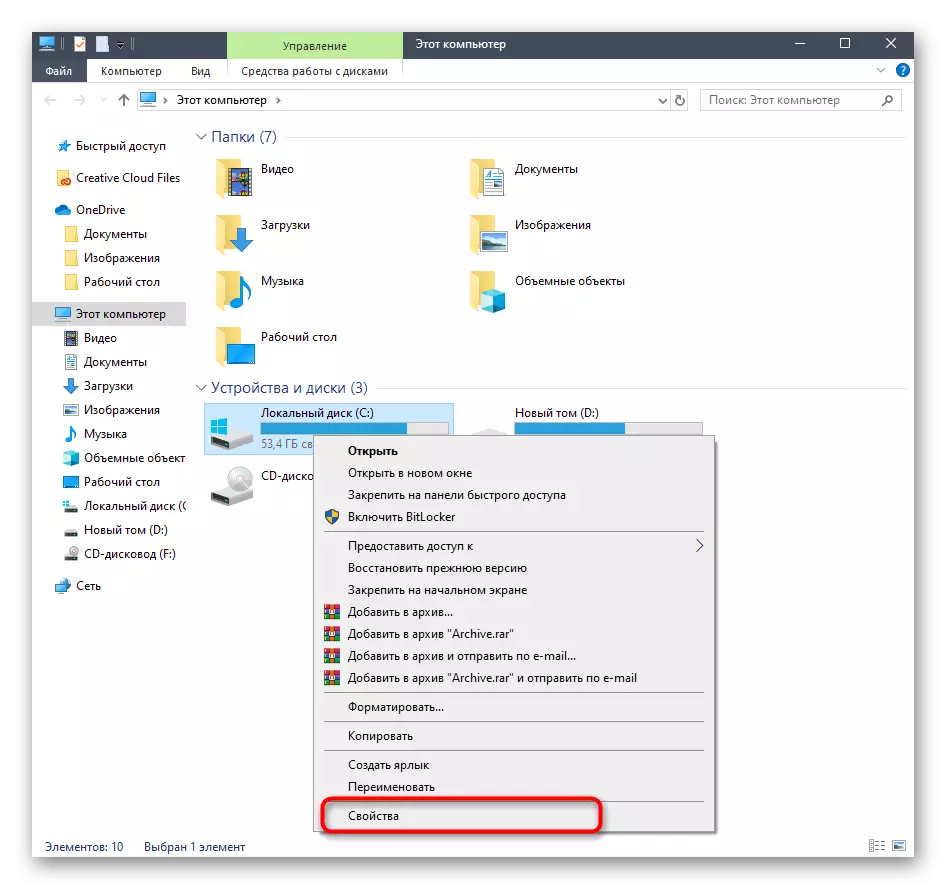
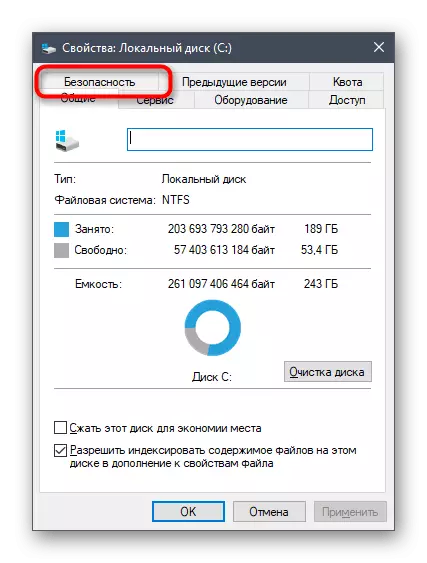
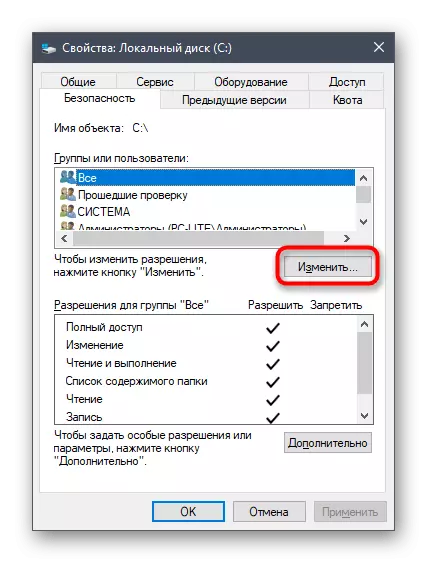
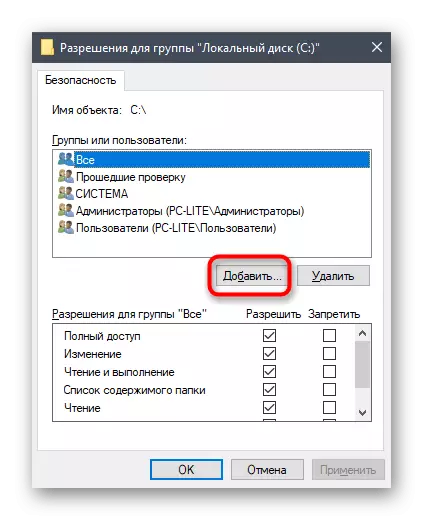
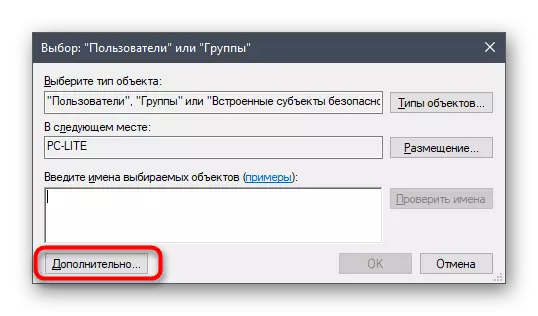
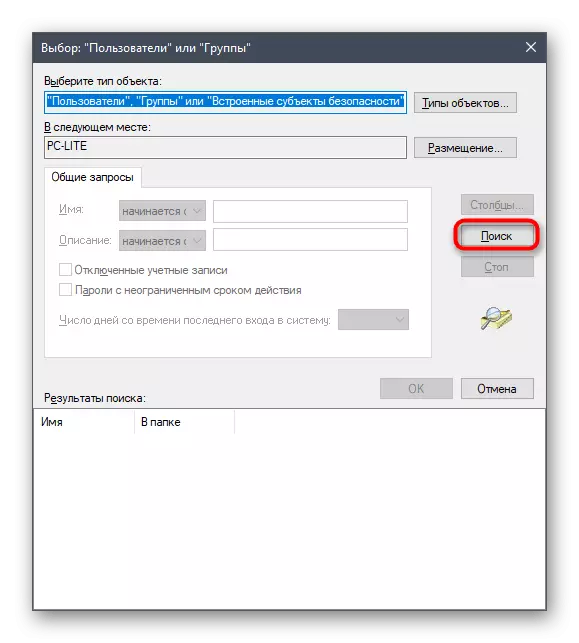
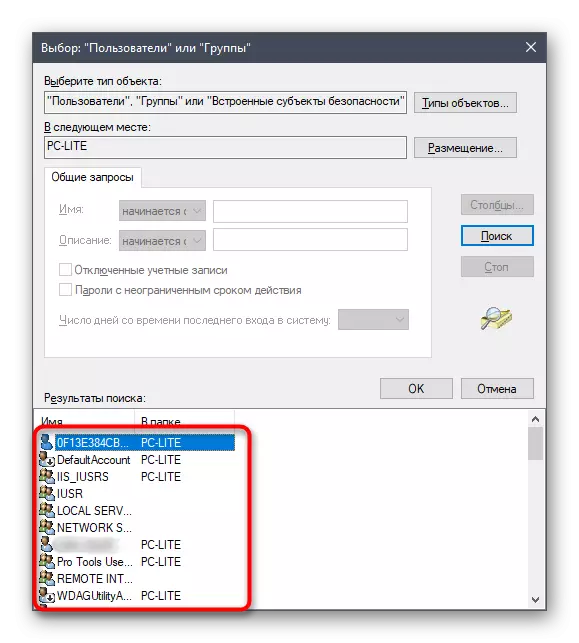
Di dawiyê de, em mijara danûstendinê bi hesabên bi alîkariya amûrên ku li jor hatine nîqaş kirin bilind bikin. Li ser bikarhênerên asayî û rêvebiran gelek karên girîng hene. Solutionareseriya wan bi tenê di çarçova yek materyalê de ne tête famkirin, ji ber vê yekê em pêşniyar dikin ku xwe bi rêwerzên takekesî yên li ser malpera me bi karanîna referansên li jêr nas bikin. Tenê sernavan bixwînin û gotara guncan hilbijêrin. Li wir hûn ê hemî rêbernameyên pêwîst bibînin ku destûrê didin ku hûn bi armanca rêbazên cûda re mijûl bibin.
Binêre jî:
Guhertina navê hesabê rêveberê di Windows 10 de
Birêvebirina Mafên Hesabê li Windows 10
Di windows 10 de di navbera hesabên bikarhêner de veguherîne
Di windows 10 de bikarhênerên nû yên herêmî diafirîne
Em navê peldanka bikarhênerê di Windows 10 de diguherînin
UAC li Windows 10 zivirî
Ji bo hesabê rêveberê di Windows 10 de şîfreya xwe nûve bikin
Rêvebirê di Windows 10 de jêbirin
Hûn bi prensîbên rêveberiya hesaban li Windows 10, û her weha rêbernameyên pêwîst ên ji bo çareserkirina peywirên herî gelemperî yên têkildarî profîlan hatine nas kirin. Ew tenê dimîne ku biçin materyalê guncan ji bo lêgerîn û bicihanînê.
